Шаблон Telegram-бота для автоматического приема заявок
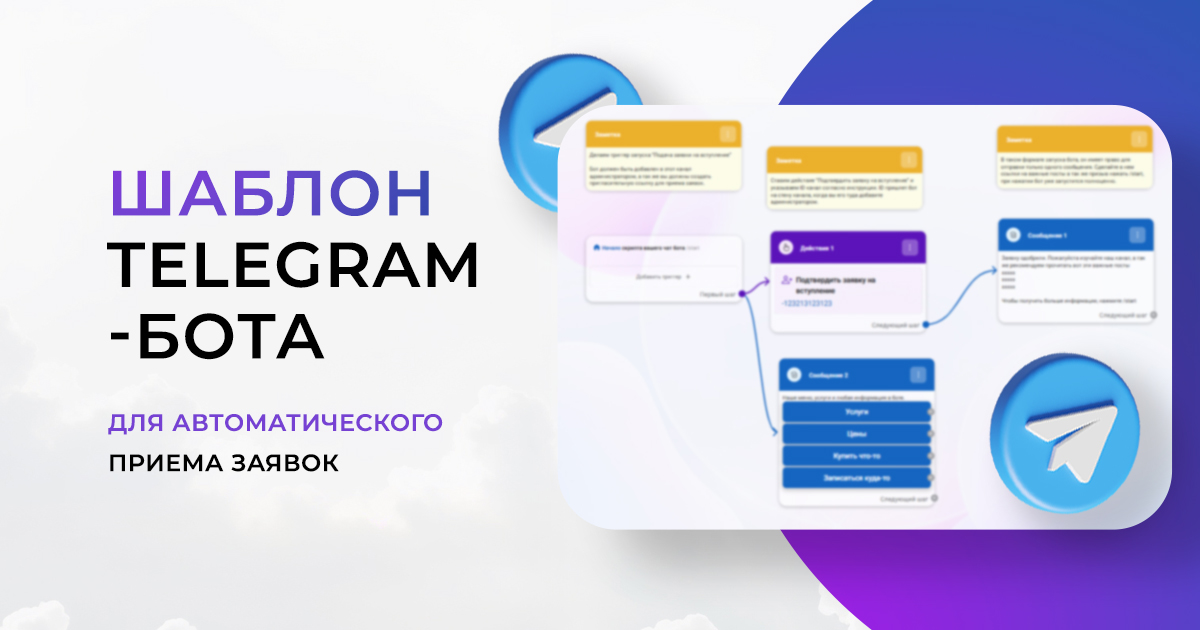
Бот в Telegram — это программа, которая поможет ускорить ваши бизнес-процессы. Владельцам каналов и групп она полезна для автоматизации рутинных задач, например, приема заявок на вступление. Создать такого бота можно бесплатно и без знания программирования — для этого есть специальные онлайн-конструкторы. Один из таких — сервис Botman, в котором мы и будем сегодня практиковаться.
Кому нужны боты для приема заявок в Telegram
Такие боты пригодятся владельцам каналов и групп: вместо вас они обработают поступившие заявки, примут или отклонят новых участников.
Простые боты добавляют всех желающих автоматически, а продвинутые — задают контрольные вопросы и пропускают только нужных пользователей, защищая сообщество от спама и посторонних лиц.
Кроме приема заявок, бота можно дополнительно научить другим действиям: публиковать посты, удалять сообщения, блокировать нарушителей и выполнять прочие административные задачи.
Создаем бота для приема заявок в Телеграм: пошаговая инструкция
Ниже подробно разберем, как создать бота для приема заявок в Telegram-каналы и группы. Мы дали инструкции на примере мобильной версии мессенджера, но аналогичные действия можно выполнить и на ПК-версии, учитывая отличия интерфейса.
Регистрируем нового бота и берем токен
Первым делом нужно зарегистрировать нового бота через официального помощника BotFather. Именно там создаются и настраиваются все боты в Telegram.
Инструкция:
1. Откройте Telegram и найдите через поиск @BotFather. Запустите его и введите команду /newbot.
2. Придумайте имя боту — можно на любом языке, позже его можно изменить.
3. Далее придумайте уникальное имя пользователя (username) на латинице, заканчивающееся на «_bot».
4. BotFather выдаст сообщение с токеном — это секретный ключ для управления ботом, который нужно скопировать.
Через BotFather можно изменить имя, добавить описание и аватарку, но назначить функции боту здесь нельзя — для этого понадобятся внешние сервисы.
Если у вас уже есть бот и нужно узнать его токен:
1. В BotFather введите команду /mybots.
2. Выберите нужного бота.
3. Нажмите «API Token».
4. Скопируйте ваш токен.
Теперь можно переходить к обучению бота приему заявок.
Интегрируем бот с конструктором
Теперь нужно подключить бота к специальному сервису-конструктору, где мы сможем запрограммировать его поведение и сценарии общения с пользователями.
Достоинства конструкторов в том, что для работы с ними не требуются технические навыки — разобраться сможет любой новичок.
Мы воспользуемся популярным конструктором Botman Pro: он отлично подходит для создания ботов и воронок продаж.
Инструкция, как подключить бота к Botman Pro:
1. Перейдите на сайт конструктора и зарегистрируйтесь.
2. В разделе «Подключение» выберите платформу «Telegram».
3. Вставьте скопированный ранее токен и нажмите «Подключить».
4. Если все выполнено правильно, появится уведомление об успешном подключении.
5. Кликните «Готово», и попадете в личный кабинет конструктора.
Теперь можем начинать обучение бота приему заявок.
Делаем бота администратором и генерируем приглашение в группу или канал
Чтобы бот начал принимать заявки, сделайте следующее:
Назначьте бота администратором:
— Скопируйте username бота.
— Откройте канал или группу и нажмите на название вверху экрана.
— Кликните карандашик справа от названия.
— Перейдите в раздел «Администраторы».
— Нажмите «Добавить».
— Найдите бота через поиск и выберите его.
— Поставьте галочку возле опции «Пригласительные ссылки» и подтвердите назначение.
— Если все сделали верно, бот должен появиться в администраторах.
2. Получите ID канала или группы:
— Вернитесь в чат с ботом.
— Посмотрите последнее сообщение бота — там будет написано «chat id: -1111122222». Скопируйте этот номер со знаком «-» и сохраните его в надежном месте.
3. Создайте пригласительную ссылку:
— В канале или группе зайдите в «Настройки».
— Далее перейдите в раздел «Пригласительные ссылки»
— Нажмите «Создать ссылку».
— Включите опцию «Заявки на вступление», чтобы заявки приходили на проверку админу.
— По желанию можете присвоить ссылке название, далее нажмите «Добавить».
4. Поделитесь ссылкой:
— Новая ссылка появится в списке приглашений. Нажмите на нее.
— Для рассылки нажмите «Поделиться» или скопируйте ссылку и отправьте ее нужным людям.
Теперь бот может принимать заявки, а вы можете настроить его сценарий.
Прописываем сценарии чат-бота
Создадим сценарий, по которому бот будет принимать заявки. Простой бот автоматически добавляет любого участника, а сложный — задает контрольный вопрос и допускает только тех, кто ответил правильно. Это защитит группу от нежелательной аудитории.
Дополнительно можно включить приветствие новеньких, предложение подписаться на другие проекты, поучаствовать в акции или приобрести товары.
Настроим бота в Botman Pro:
1. Открываем личный кабинет, внизу страницы находим нужный сценарий. Если его нет, жмем «Добавить сценарий», выбираем бота и называем сценарий.
2. Жмем «Добавить триггер», потом еще раз «Добавить триггер» в новом блоке.
3. Во вкладке «Управление группами/каналами» выбираем «Подача заявки на вступление» и указываем группу или канал.
4. Возвращаемся назад и добавляем новое действие.
5. Выбираем действие «Подтвердить заявку на вступление» и указываем chat_id канала или группы.
6. Если хотим дальше общаться с участником, продолжаем сценарий. Добавляем сообщение с предложением подписаться на группу или ресурс.
7. В окне сообщения вводим текст.
8. Ниже окна с текстом добавляем выбираем функцию «добавить кнопку».
9. Создадим две кнопки-подписки: первая будет вести на группу, вторая — на сайт для подписки на e-mail рассылку.
10. Назовите кнопку и выберите тип «url-адрес». Вставьте ссылку на свою группу в Телеграм и нажмите «добавить».
11. Когда подписчик нажмет на кнопку, он перейдет в группу. После подписки бот автоматически отправит сообщение с промокодом. Пропишите его в тексте, выбрав« сообщение/контент», а затем — «текст».
12. Чтобы создать кнопку с переходом на сайт, выполните действия из пунктов 8-11. При переходе по ней пользователь подпишется на рассылку и получит сообщение в чат-бот с промокодом на скидку.
Теперь бот умеет проверять заявки, приветствовать пользователей и направлять их на полезные ресурсы.
Важное условие: человек обязан ответить на первое сообщение бота после утверждения заявки. Пока не получите отклик, последующие сообщения отправить не получится.
Другие функции в Botman Pro
Помимо автоматического приема заявок, сервис обладает широким набором функций:
автоматическое подтверждение или отклонение подписки;
возможность исключить пользователей из группы или канала;
управление публикациями: закрепление и удаление сообщений;
сбор статистики и передача данных владельцу;
рассылки, сбор email-адресов и регистрация пользователей;
блокировка и разблокировка участников.
Интеграция с внешними сервисами позволит расширить функционал:
прием платежей и оформления рассрочки;
интеграция рекламы и маркетинговых кампаний;
отправка СМС-сообщений и автоматические звонки;
проведение вебинаров и образовательных курсов.
Часть функций доступна бесплатно, остальные открываются после приобретения PRO-тарифа. А чтобы создать свой первый чат-бот для автоматического приема заявок в Телеграм, забирайте наш шаблон. Авторизуйтесь на сайте, чтобы увидеть его.